1. Eclipse 메뉴에서 [Window > Preferences]를 클릭합니다.

Preferences창이 나타납니다.

2. Preferences창에서 Java > Code Style > Code Templates를 선택합니다.

"Code Templates"에서 "Comments"를 펼치면 주석을 설정할 수 있는 구성요소들이 나타납니다.
구성요소별로 기본적으로 주석 템플릿이 설정되어 있습니다.

Files : Java 파일의 상단에 적용되는 주석
Types : 클래스에 적용되는 주석
Fileds : 글래스 변수에 적용되는 주석
Constructors : 클래스 생성자에 적용되는 주석
Methods : 클래스 메서드(함수)에 적용되는 주석
Overriding methods : 오버라이딩 메서드(함수)에 적용되는 주석
Delegate methods : 델리게이트 메서드(함수)에 적용되는 주석
Getters : Getter에 적용되는 주석
Setters : Setter에 적용되는 주석
Modules : 모듈에 적용되는 주석
3. "Code Templates"에서 "Comments > Files"를 클릭하고 "Edit..."버튼을 클릭합니다.
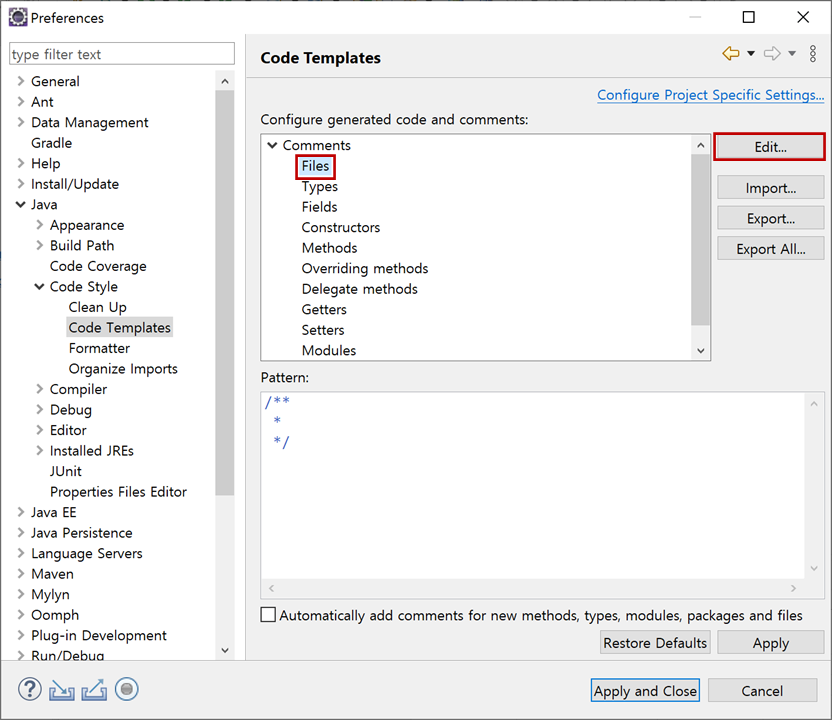
"Edit Template"이 나타납니다.
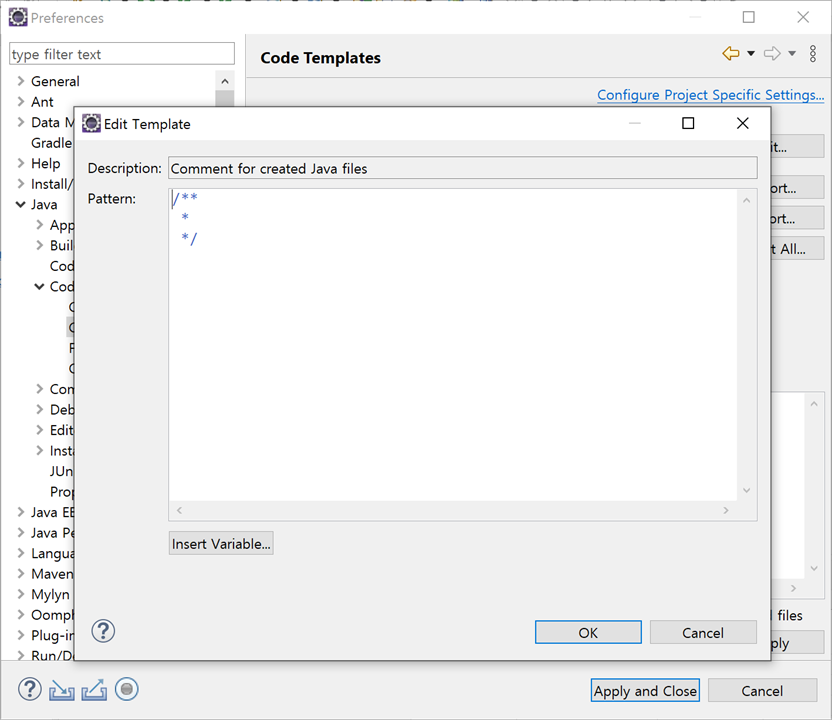
영문 라이선스 예제입니다. 각 회사에 맞는 라이선스를 사용하시면 됩니다.
/*
*
* {회사명}, Software License, Version 1.0
*
* Copyright (c) {회사명}, All rights reserved.
*
* DON'T COPY OR REDISTRIBUTE THIS SOURCE CODE WITHOUT PERMISSION.
* THIS SOFTWARE IS PROVIDED 'AS IS' AND ANY EXPRESSED OR IMPLIED
* WARRANTIES, INCLUDING, BUT NOT LIMITED TO, THE IMPLIED WARRANTIES
* OF MERCHANTABILITY AND FITNESS FOR A PARTICULAR PURPOSE ARE
* DISCLAIMED. IN NO EVENT {회사명} OR ITS
* CONTRIBUTORS BE LIABLE FOR ANY DIRECT, INDIRECT, INCIDENTAL,
* SPECIAL, EXEMPLARY, OR CONSEQUENTIAL DAMAGES (INCLUDING, BUT NOT
* LIMITED TO, PROCUREMENT OF SUBSTITUTE GOODS OR SERVICES; LOSS OF
* USE, DATA, OR PROFITS; OR BUSINESS INTERRUPTION) HOWEVER CAUSED AND
* ON ANY THEORY OF LIABILITY, WHETHER IN CONTRACT, STRICT LIABILITY,
* OR TORT (INCLUDING NEGLIGENCE OR OTHERWISE) ARISING IN ANY WAY OUT
* OF THE USE OF THIS SOFTWARE, EVEN IF ADVISED OF THE POSSIBILITY OF
* SUCH DAMAGE.
*
* For more information on this product, please see
* http://{회사웹주소}
*/
파일 주석을 입력하고 "OK"버튼을 클릭합니다.
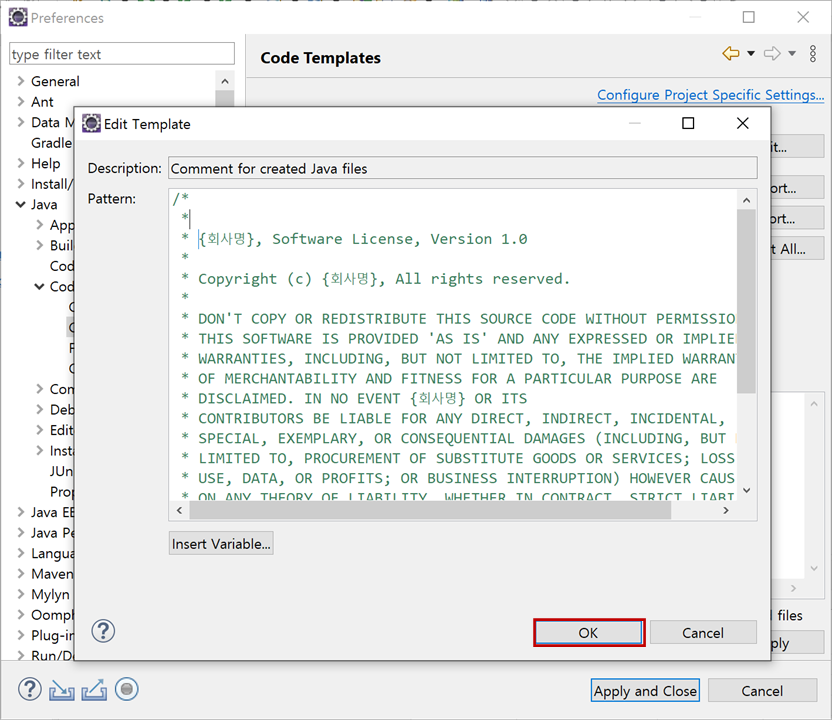
"Apply"버튼을 클릭하여 적용합니다.
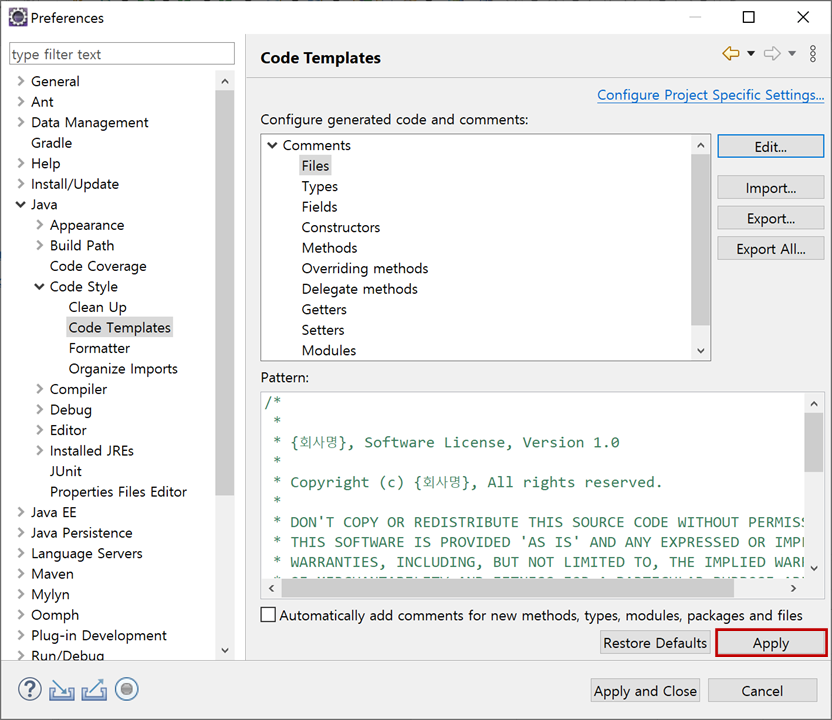
4. "Code Templates"에서 "Comments > Types"를 클릭하고 "Edit..."버튼을 클릭합니다.
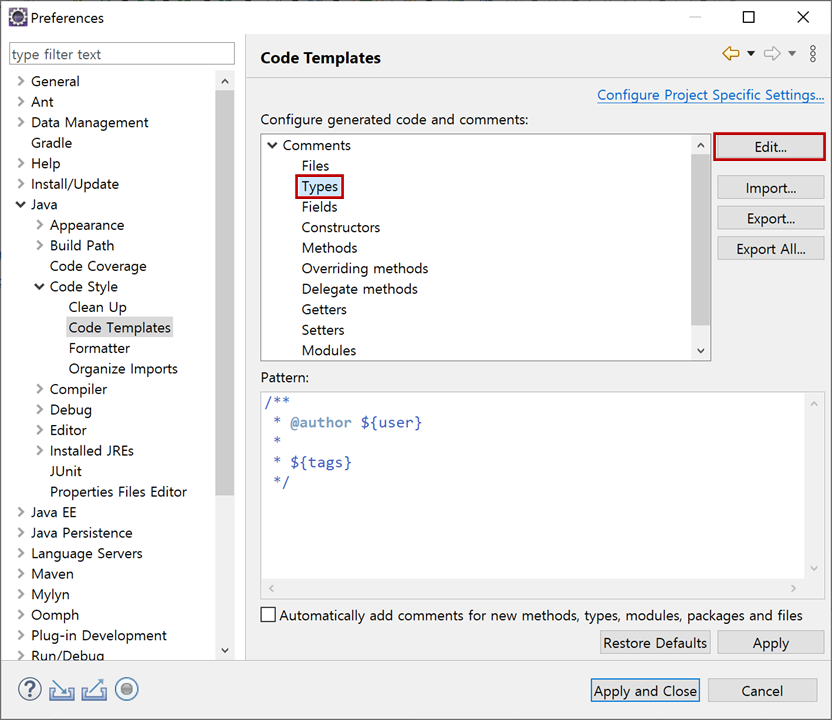
클래스 주석의 예제입니다.
/**
* Description : 클래스에 대한 설명을 입력해주세요.<br>
* Date : ${date}<br>
* History :<br>
* - 작성자 : ${user}, 날짜 : ${date}, 설명 : 최초작성<br>
*
* @author ${user}
* @version 1.0
*/
클래스 주석을 입력하고 "OK"버튼을 클릭한 후, "Apply"버튼을 클릭하여 적용합니다.
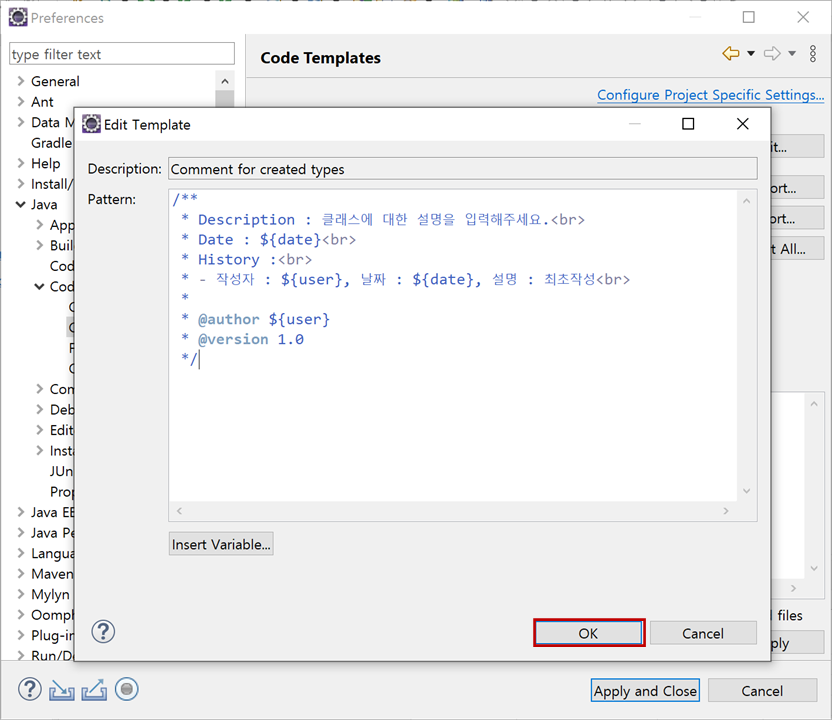
5. "Code Templates"에서 "Comments > Constructors"를 클릭하고 "Edit..."버튼을 클릭합니다.
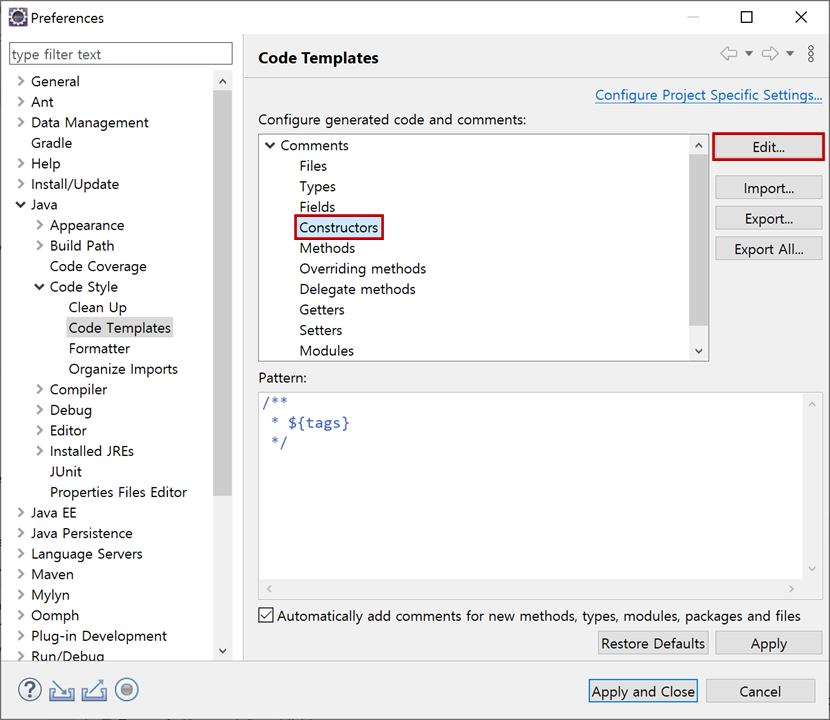
생성자 주석의 예제입니다.
/**
* 생성자
* ${tags}
*/
생성자 주석을 입력하고 "OK"버튼을 클릭한 후, "Apply"버튼을 클릭하여 적용합니다.
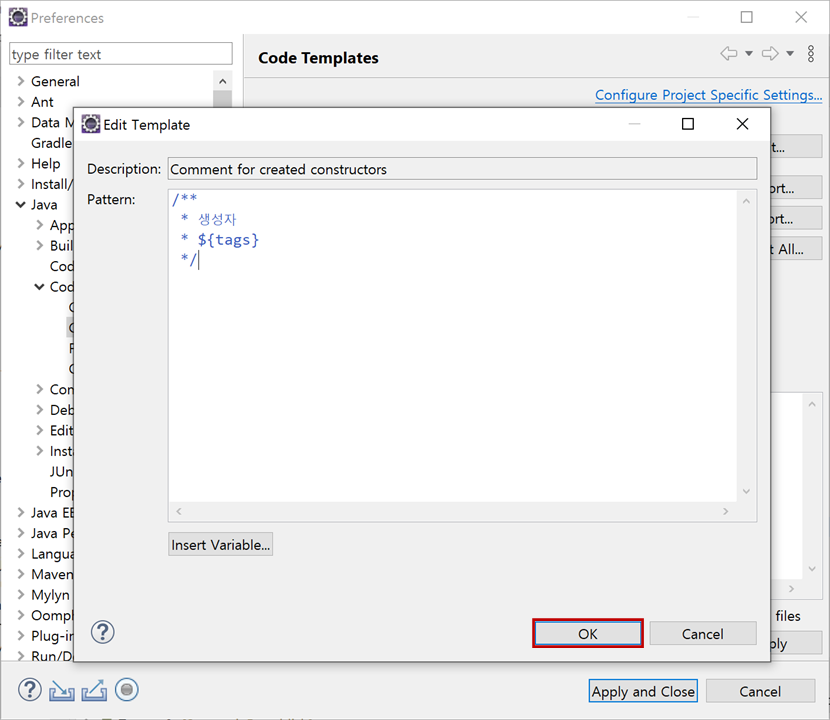
6. "Code Templates"에서 "Comments > Methods"를 클릭하고 "Edit..."버튼을 클릭합니다.
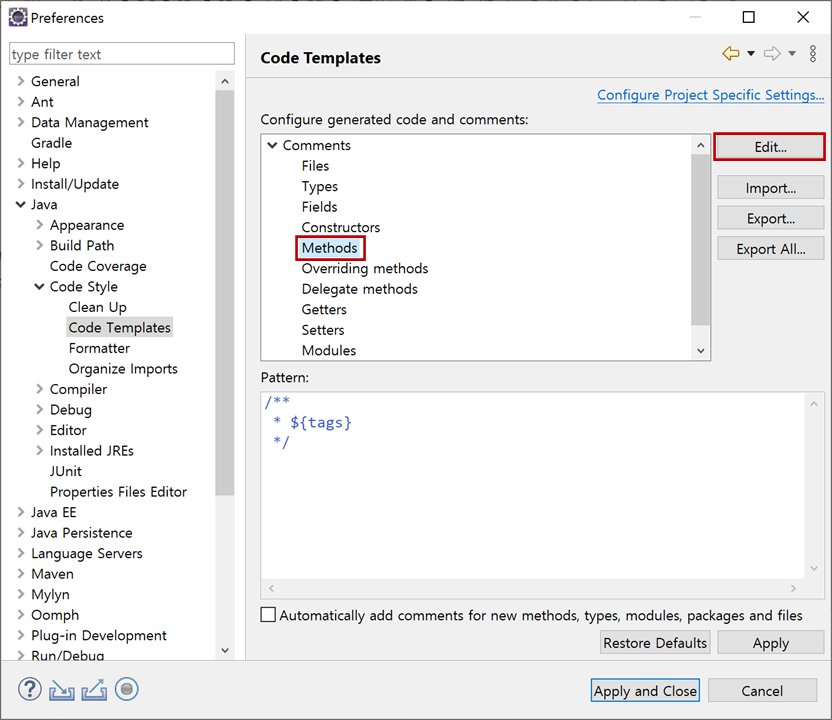
메소드 주석의 예제입니다.
/**
* 메소드에 대한 설명을 입력해주세요.
* ${tags}
*/
메서드 주석을 입력하고 "OK"버튼을 클릭한 후, "Apply"버튼을 클릭하여 적용합니다.
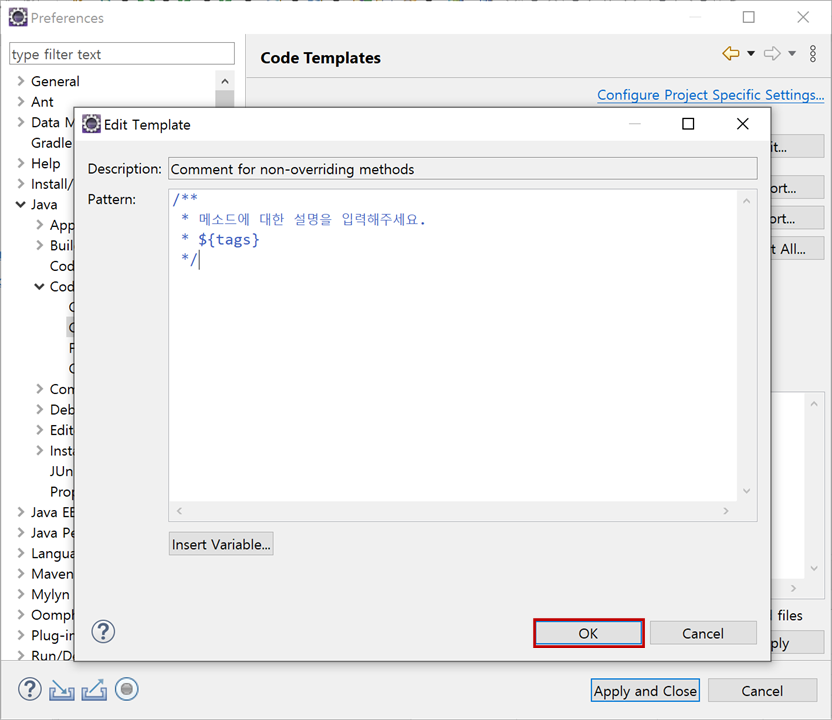
7. "Code Templates"에서 "Comments > Getters"를 클릭하고 "Edit..."버튼을 클릭합니다.
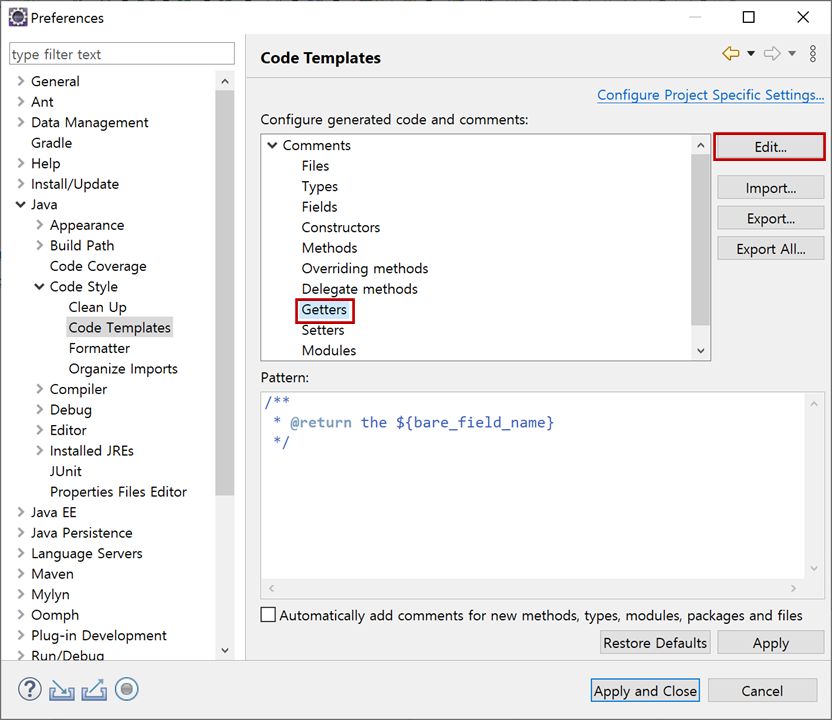
Getter 주석의 예제입니다.
/**
* ${bare_field_name}을(를) 가져옵니다.
* @return ${bare_field_name}
*/
Getter 주석을 입력하고 "OK"버튼을 클릭한 후, "Apply"버튼을 클릭하여 적용합니다.
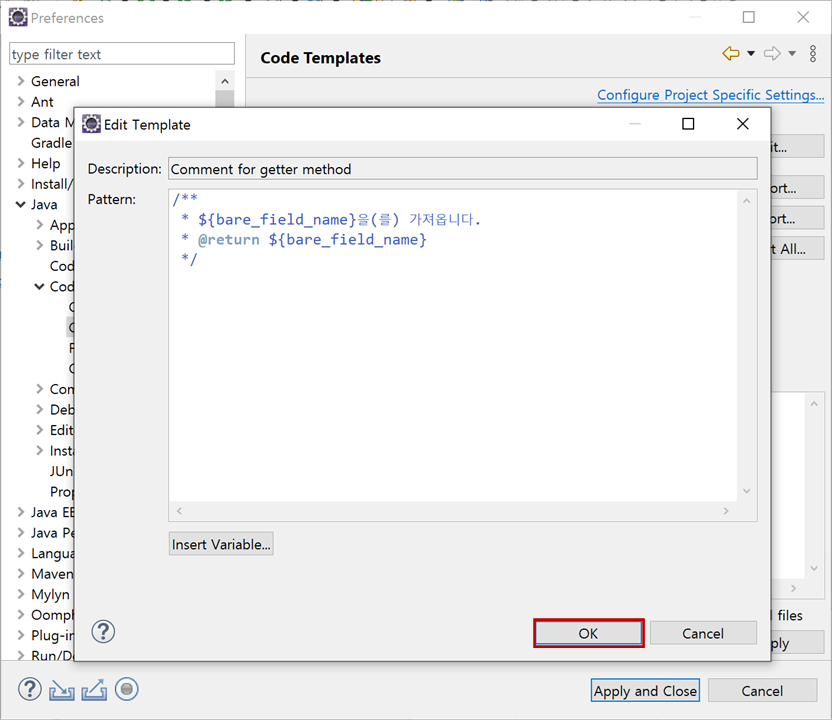
8."Code Templates"에서 "Comments > Setters"를 클릭하고 "Edit..."버튼을 클릭합니다.
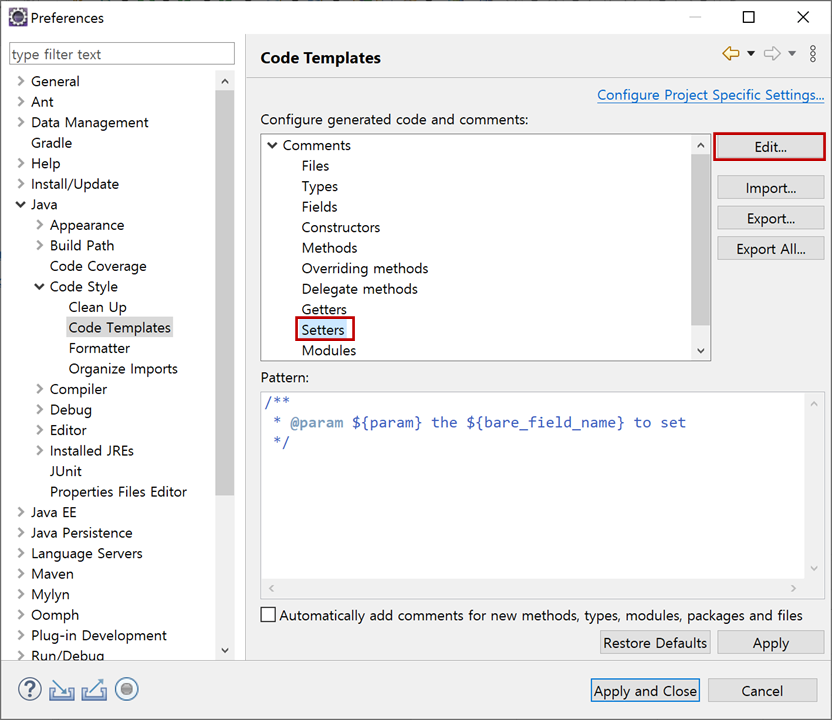
Setter 주석의 예제입니다.
/**
* ${bare_field_name}을(를) 설정합니다.
* @param ${param}
*/
Setter 주석을 입력하고 "OK"버튼을 클릭한 후, "Apply"버튼을 클릭하여 적용합니다.
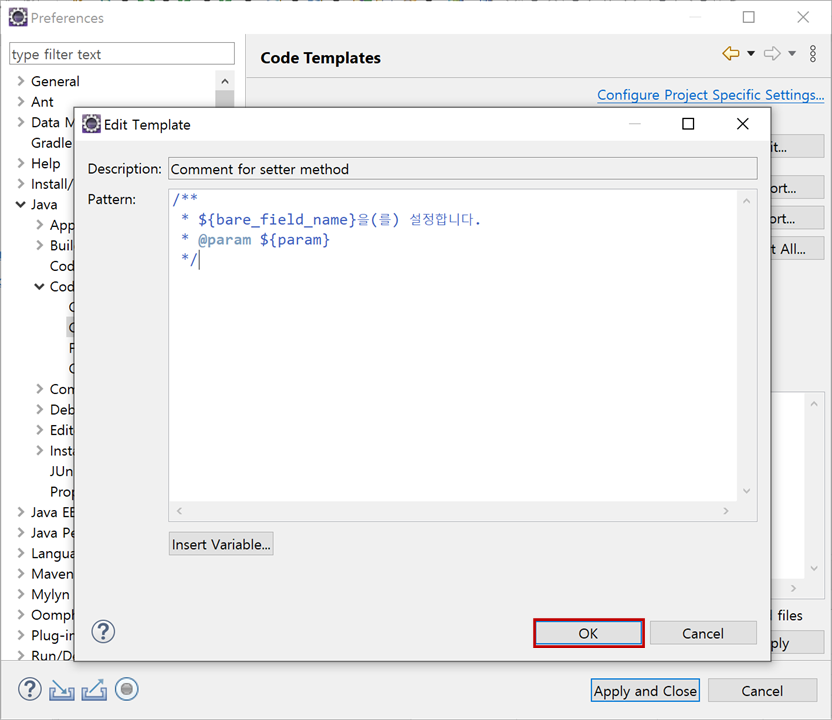
9. 자동적인 적용을 위해 "Automatically add comments for new methods, types, modules, packages and files"을 체크하고 "Apply"버튼을 클릭하여 적용합니다.
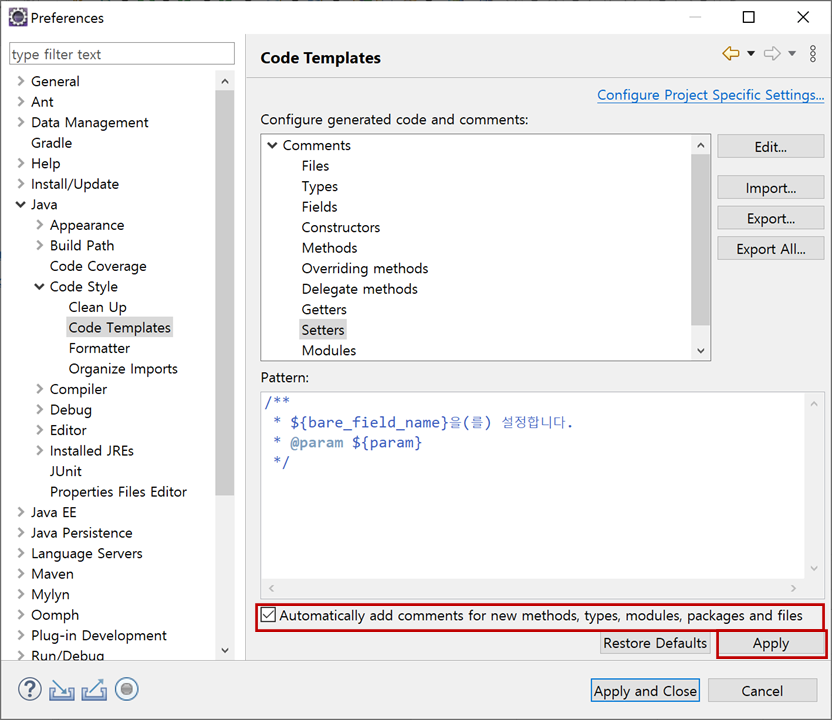
필드의 Getter/Setter는 "Generate Getters and Setters"를 이용하시면 됩니다.
10. 이클립스 주석에서 ${user} 변수를 설정하기 위해서는 "eclipse.ini"에 "-Duser.name=개발자명"을 추가해주면 됩니다. "eclipse.ini"파일 경로는 이클립스 설치 위치인 "C:\workspaces\eclipse"에 있습니다. (이전 "이클립스 설치 - Eclipse IDE 2020-12 설치"에서 설치한 위치입니다.)
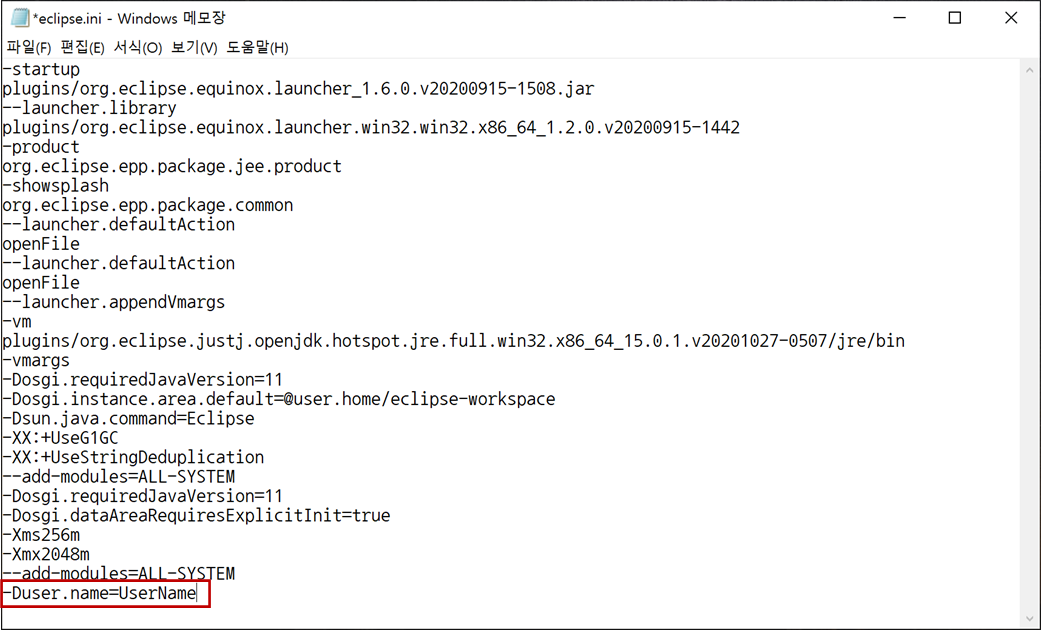
-Duser.name=UserName
클래스를 생성하고 메서드를 생성하다 보면 TODO 주석이 포함되어서 생성됩니다.
public class TestClass {
/**
* 생성자
*/
public TestClass() {
// TODO Auto-generated constructor stub
}
/**
* 메소드
*/
public void TestMethod() {
// TODO Auto-generated method stub
}
}TODO 주석 자리에 할 일이나 해야 되는 일을 작성한다면 됩니다.
TODO 주석을 보면 단순하게 "자동 생성 생성자", "자동 생성 메서드", "자동 생성 캐치 블록"이라고 되어 있습니다.
// ${todo} Auto-generated method stub
// ${todo} Auto-generated constructor stub
// ${todo} Auto-generated catch block이클립스 하단에 Markers탭에 Java Taks로 TODO 주석들이 나타납니다.
실제로 작업해야 하는 TODO 주석들과 혼동될 수 있기 때문에 기본적으로 추가되는 TODO 주석을 삭제하고 싶을 수 있습니다.
그래서 TODO 주석들을 삭제하는 방법을 알려드리겠습니다.
11. "Code Templates"에서 "Code > Method body"를 클릭하고 "Edit..."버튼을 클릭합니다.
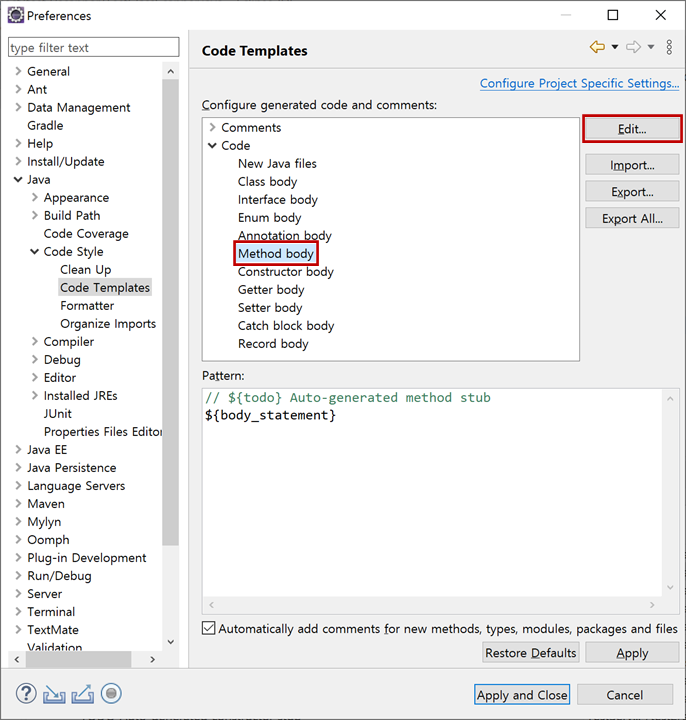
TODO 주석을 삭제하고 "OK"버튼을 클릭한 후, "Apply"버튼을 클릭하여 적용합니다.
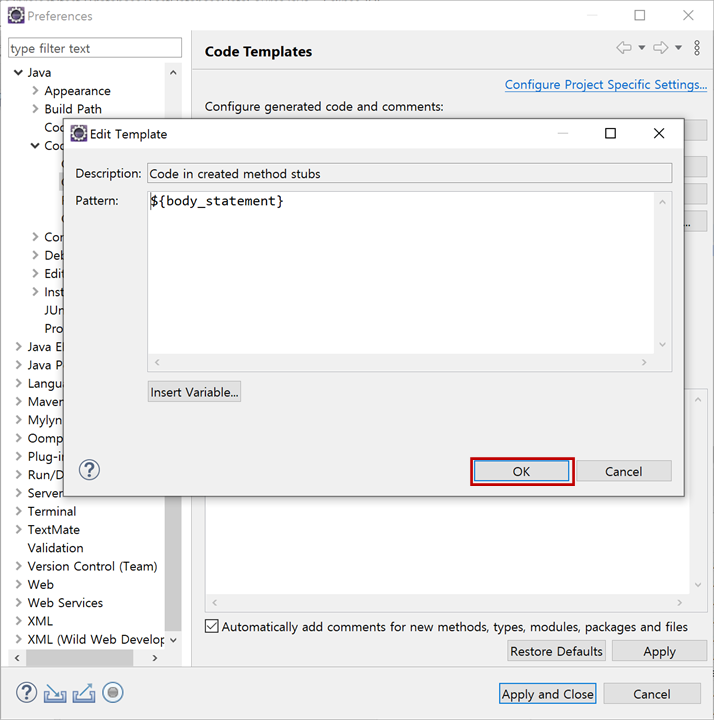
같은 방법으로 "Code > Constructor body"과 ""Code > Catch block body"에 있는 TODO 주석을 삭제하시면 됩니다.
만약, TODO 주석 자체를 Markers탭에 Java Taks 또는 Task탭에 보이지 않기를 원하시면
12. Preferences창에서 Java > Compiler > Task Tags를 선택합니다.
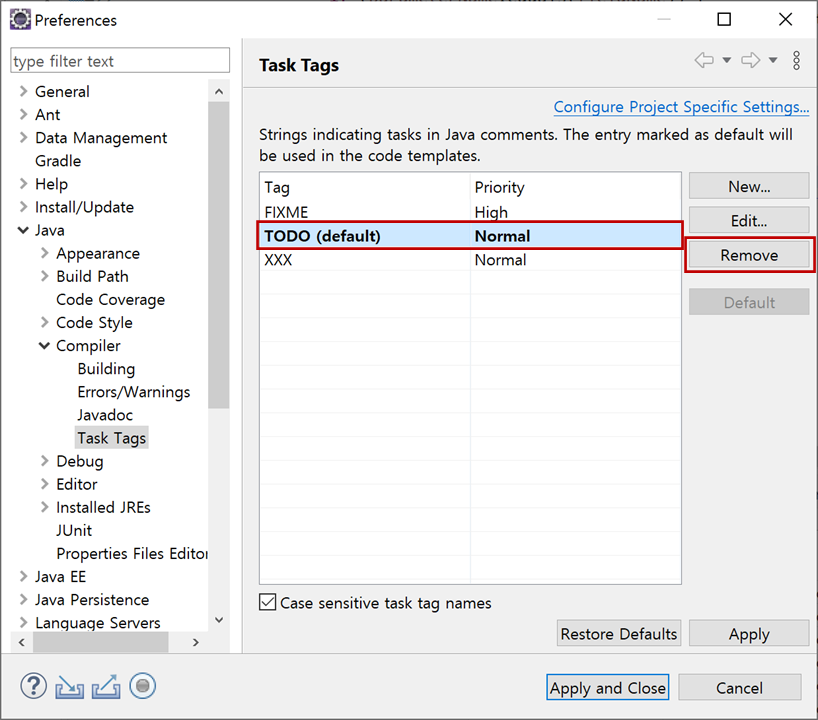
태그 TODO를 선택하고 "Remove"버튼을 클릭하여 삭제한 후, "Apply"버튼을 클릭하여 적용합니다.
확인 창이 나타나면 "Yes"버튼을 클릭하여 task tags 설정을 변경합니다.
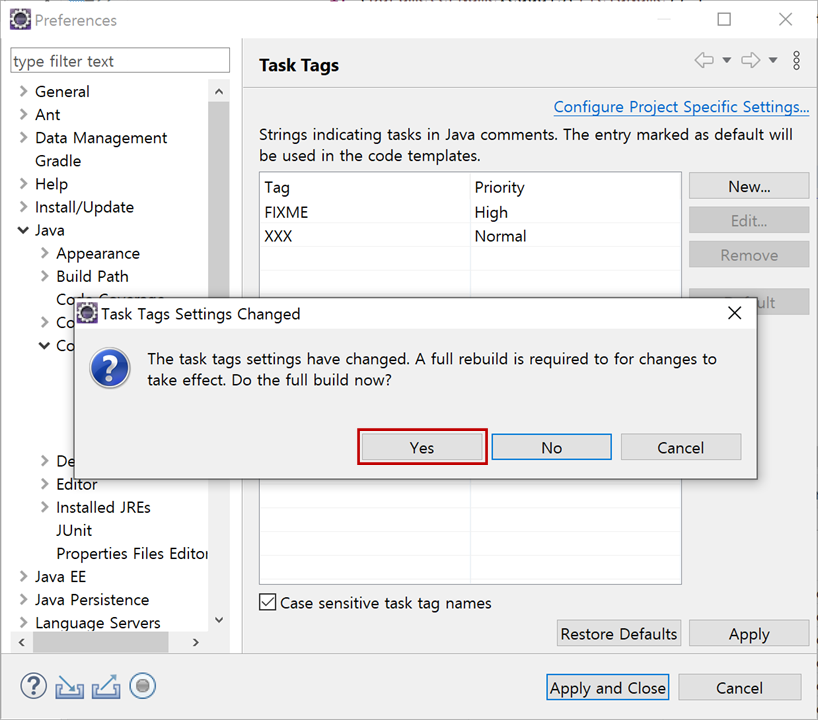
Markers탭에 Java Taks 또는 Task탭에 TODO가 보이지 않게 됩니다.
다시 TODO 태그를 추가하고 싶으시면 "New ..."버튼을 클릭하고 "Tag"에 "TODO"를 입력하고 "OK"버튼을 클릭합니다.
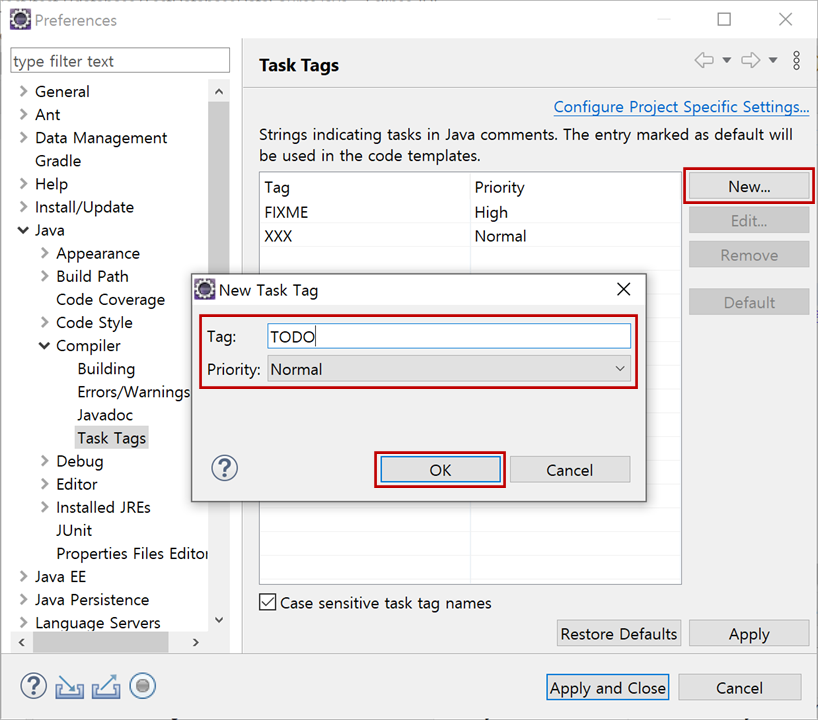
그 TODO를 선택하고 "Default"버튼을 클릭한 후, "Apply"버튼을 클릭하여 적용합니다.

확인 창이 나타나면 "Yes"버튼을 클릭하여 task tags 설정을 변경하면 다시 Markers탭에 Java Taks 또는 Task탭에 TODO가 보이게 됩니다.
'Java 프레임워크 만들기 - JSP > 이클립스 설치 밎 설정' 카테고리의 다른 글
| 이클립스 톰캣 9 설치(인스톨러) - Eclipse Tomcat 9.0.43 Installer (0) | 2021.04.07 |
|---|---|
| 이클립스 Tomcat 8 설치 및 설정 - Eclipse Tomcat 8.0 (0) | 2021.03.26 |
| 이클립스 UTF-8 설정 - Eclipse UTF-8 (0) | 2021.03.26 |
| 이클립스 JDK 1.8 설정 및 다운로드 - Eclipse OpenJDK, OracleJDK 1.8.0_181 Download (0) | 2021.03.25 |
| 이클립스 설치 - Eclipse IDE 2025‑03, Eclipse IDE 2022‑09, Eclipse IDE 2020-12 Download and Install (0) | 2021.03.25 |